Dans la pratique, il arrive souvent que les dessins d'aperçu d'une scène auront été créés manuellement dans sa propre zone de feuille. Ces dessins montrent par exemple des vues en coupes, des vues de coupe partielle, des vues interrompues, des vues de détail, etc., ceci afin de clarifier la conception de la modélisation. Lors de la création de documentation de fabrication externe, ces zones de feuille ne seront pas prises en compte.

Scène de Structure métallique Wilhelmer, Olbnitz, Autriche
Pour pouvoir gérer dans HELiOS la documentation avec la modélisation correspondante, HiCAD offre la possibilité de créer automatiquement et directement à la sauvegarde d'une scène un fichier PDF, DXF et/ou DWG pour chacune des zones de feuille ou de modélisation.
La définition des formats générés se fait via le Gestionnaire de Configuration ISD. Les paramètres correspondants y sont disponibles sous PDM > Gestion de dessin > Documents de fabrication externes.
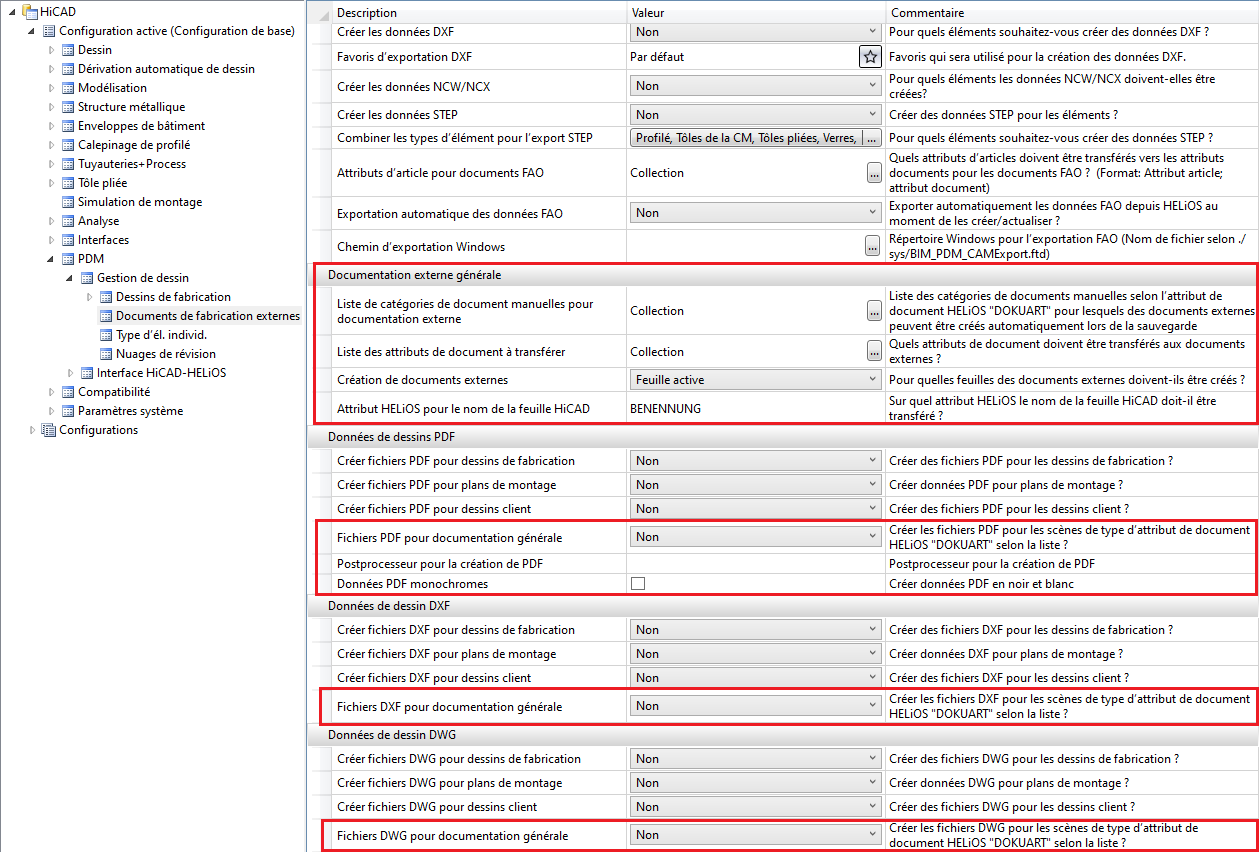
Documentation externe générale
Vous déterminez ici pour quelles scènes la documentation externe doit être créée automatiquement et quels attributs doivent être transférés à ces documents.
- Liste de catégories de document manuelles pour documentation externe
- L'attribut de document DOKUART définit pour quels documents la documentation externe doit être créée automatiquement lors de la sauvegarde de la scène. Ceci est normalement spécifié lorsqu'une nouvelle scène est créée. Le paramètre par défaut est Scène. Il peut, bien entendu, être modifié individuellement.
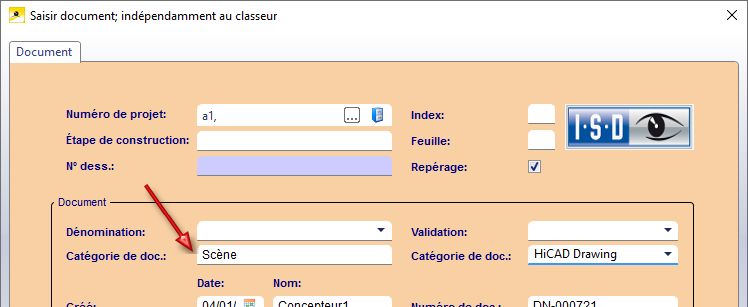
Le texte saisi ici est affecté à l'attribut de document DOKUART.
Vous pouvez spécifier quels documents devront être créés automatiquement pour la documentation externe au moment de sauvegarder la scène au moyen de l'attribut de document DOKUART. Cliquez sur le symbole  et saisissez ensuite les catégories de document de votre choix. Une catégorie de document doit être indiquée par une ligne, par exemple :
et saisissez ensuite les catégories de document de votre choix. Une catégorie de document doit être indiquée par une ligne, par exemple :
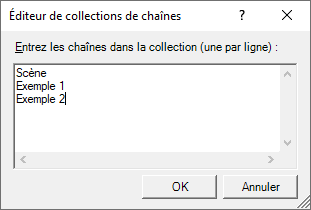
À titre d'exemple, cette liste indiquera que pour tous les documents avec la catégorie de document (attribut DOKUART) Scène, Exemple 1 et Exemple 2, la documentation externe pourra être créée automatiquement. Veuillez également prendre note des Paramètres pour la génération des numéros de dessin.
- Liste des attributs de document à transférer
Vous déterminez ici quels attributs de document devront être transmis aux fichiers externes. Pour ce faire, cliquez sur le symbole et entrez les attributs de votre choix (un attribut par ligne).
et entrez les attributs de votre choix (un attribut par ligne).
Les attributs de l'image ci-dessous sont prédéfinis. Vous pouvez modifier la liste à votre convenance.
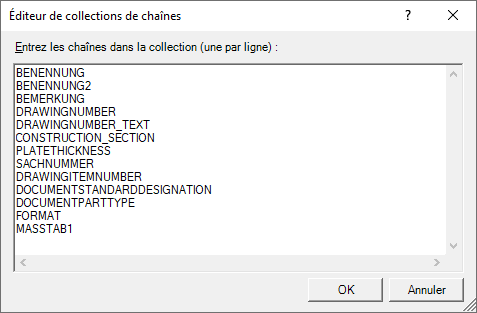
-
Création de documentations externes
Ce paramètre détermine si des documentations externes doivent être créés uniquement pour la feuille active ou pour toutes les feuilles. Le paramètre par défaut est Feuille active. -
Attribut HELiOS pour le nom de la feuille HiCAD
Vous définissez ici l'attribut HELiOS auquel le nom de la feuille HiCAD doit être attribué. L'attribut HELiOS BENENNUNG (DÉNOMINATION) est prédéfini par défaut.
Données PDF/DXF/DWG pour documentations générales
Pour activer la création automatique de la documentation pour les catégories de documents énumérés ci-dessus, vous devez régler les paramètres souhaités sur Oui. Pour créer des fichiers PDF, vous avez également besoin d'un programme approprié tel que Ghostscript. Veuillez noter cependant que ce programme n'est pas fourni avec HiCAD. Vous devez ensuite entrer le post-processeur approprié pour la création de PDF sous Postprocesseur pour la création de PDF, par exemple :
C:\Tools\gs\gs9.18\bin\gswin64c -dNOPAUSE -dBATCH -dPDFA -sDEVICE="pdfwrite" -sOutputFile="<FilePath><FileName>.pdf" <CurrentFile>.
Si tous les paramètres sont définis comme souhaité dans le Gestionnaire de Configuration, la prochaine fois que HiCAD est lancé avec la Gestion de dessin, la procédure suivante est exécutée :
- Lors de l'enregistrement de la scène, le système vérifie si la catégorie de document de la scène existe dans la liste contenue dans le Gestionnaire de Configuration.
- Si c'est le cas, non seulement la scène est enregistrée, mais la zone de modélisation ou de feuille active est également créée en tant que fichier PDF, DXF et/ou DWG.
- Les fichiers créés sont affectés au même projet que la scène et y sont stockés - selon le format - dans un sous-dossier (par exemple PDF ou DXF).
- Les fichiers créés se voient attribuer comme numéro de dessin celui de la scène.
Un petit exemple :
Parallèlement aux dessins de fabrication, les fichiers PDF de toutes les feuilles de la modélisation doivent également être gérés et cela ne doit s'appliquer qu'aux scènes dont l'attribut DOKUART a la valeur Scène.
Les paramètres suivants ont été sélectionnés dans le Gestionnaire de Configuration.
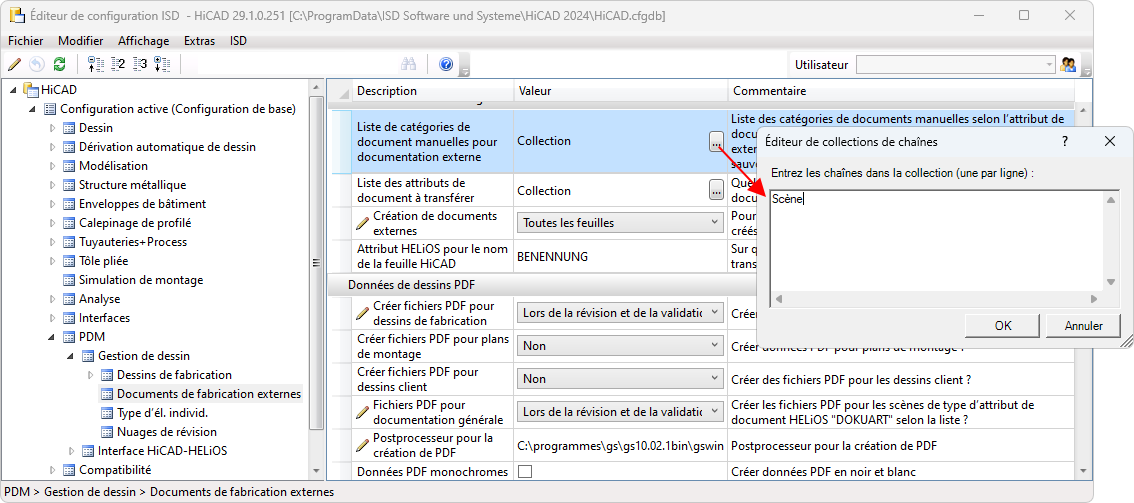
Dans HiCAD, nous utilisons la scène suivante avec 2 feuilles.
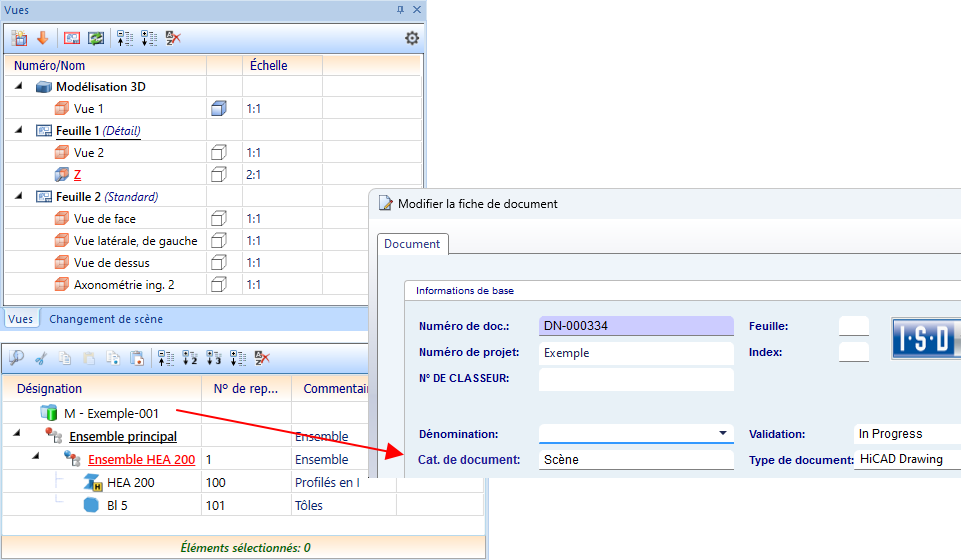
Si les dessins de fabrication sont maintenant créés avec la fonction Gestion de dessin > Atelier > Dessin  , le sous-dossier de projet PDF Data est certes créé, mais les documents PDF eux-mêmes sont encore vides.
, le sous-dossier de projet PDF Data est certes créé, mais les documents PDF eux-mêmes sont encore vides.
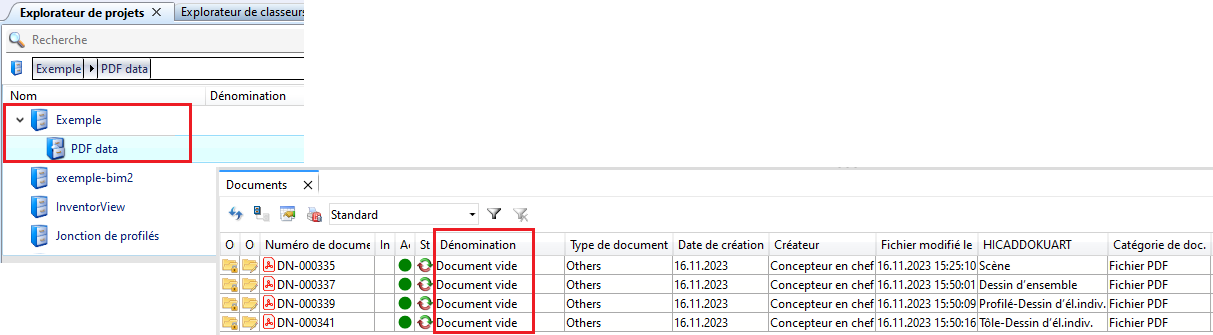
Si maintenant, l'état En révision est affecté aux dessins à l'aide de la fonction Gestion de dessin > Atelier > Révision  , c'est alors seulement que les documents PDF des dessins de fabrication seront créés.
, c'est alors seulement que les documents PDF des dessins de fabrication seront créés.
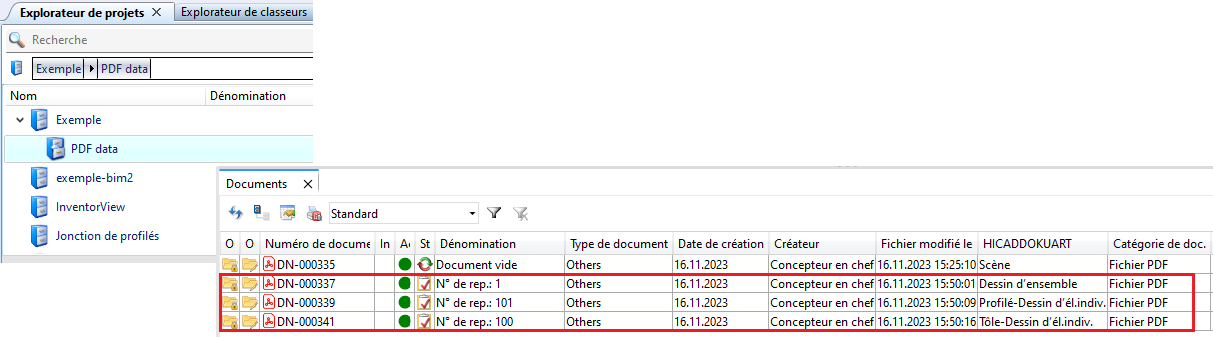
Pour créer les fichiers PDF des feuilles de dessin, la scène elle-même doit avoir l'état En révision. Pour cela, il faut utiliser la fonction Gestion des dessins > Modélisation > Validation > Révision  . C'est alors ensuite que les fichiers PDF seront également générés.
. C'est alors ensuite que les fichiers PDF seront également générés.
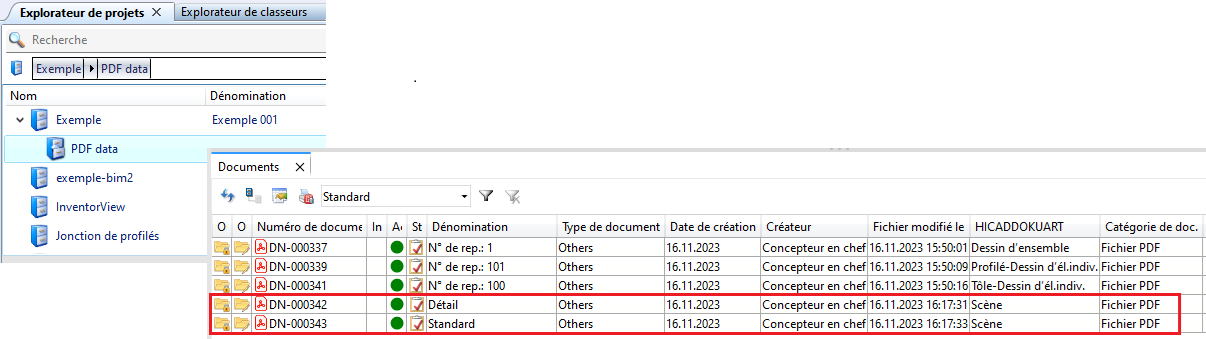

Aperçu des fonctions (Gestion de dessin) • Prérequis à un travail efficace (Gestion de dessin) • Élaboration du processus de conception (Gestion de dessin) • Exemples de procédure (Gestion de dessin)